win10系统C盘能与d盘合并。下面是操作方法:
方法一:
1、按下“Win+X”或在开始菜单上单击鼠标右键,点击“磁盘管理”按钮。
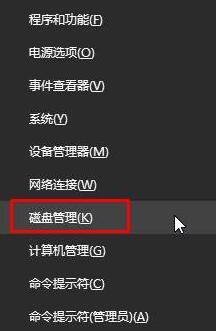
2、将要被合并的分区上单击右键,选择“删除卷”(有资料的先做好资料备份)。
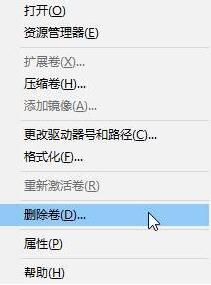
3、在需要合并入的分区上单击右键,选择“扩展卷”。
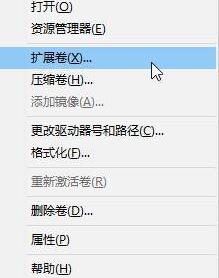
4、点击下一步,左边选择框代表可以添加进来的空间,而右侧的选择框代表已经添加进来的空间。选择左侧的空间,然后点击“添加”按键。

5、添加完毕后点击下一步,等待磁盘开始合并。
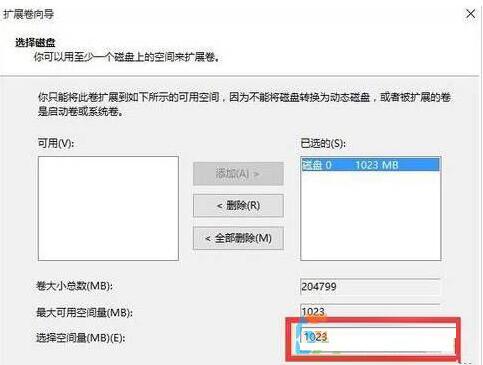
6、完成合并操作。

方法二:
1、以分区助手软件为例,下载安装于电脑。
2、打开软件。在合并磁盘之前,建议在软件界面先点击检查按钮,分别对c盘与d盘执行查错并纠正。如果合并的磁盘格式不同,也要先执行转换按钮将其中的盘区转换成相同格式。
3、然后在软件界面左边点击合并磁盘按钮(如果合并的不是相邻盘区,需使用分配自由空间按钮合并),并给右边的c盘与d盘打上勾,然后执行合并,稍后程序合并完成之后提示保存,确定即可。
点击阅读全文